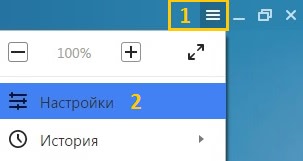Czasami konieczne jest uruchomienie komputera (lub laptopa - to nie ma znaczenia) z pominięciem zainstalowanego systemu operacyjnego, z zewnętrznych nośników: napędów CD / DVD lub flash. Może to być tak zwany LiveCD lub inne narzędzie do odzyskiwania, testowania i innych potrzeb.
1. Włóż dysk flash USB do złącza USB lub zainstaluj dysk w napędzie. W przypadku dysku możesz go otworzyć tylko wtedy, gdy komputer jest uruchomiony (nie będziemy rozmawiać o metodzie za pomocą igły lub spinki do włosów).
2. Włącz komputer. Pojawi się okno z ekranem powitalnym (zwykle logo płyty głównej), a na dole ekranu z reguły będzie napisany, który klawisz nacisnąć na klawiaturze, aby pobierz bios i wejdź do menu rozruchu. Musisz mieć czas, aby nacisnąć żądany klawisz przed załadowaniem systemu operacyjnego. W przeciwnym razie będziesz musiał ponownie uruchomić komputer i spróbować ponownie.
Wskazówka: Naciskaj żądany klawisz, gdy tylko ekran monitora zapali się po włączeniu.
Jeśli chcesz jednorazowo wykonać operację rozruchu z zewnętrznego nośnika, możesz użyć szybkiego menu rozruchu (ustawienia nie zostaną zapamiętane). Jeśli planujesz regularnie uruchamiać system z dysków i dysków flash, możesz skonfigurować Bios. Nie radzę tego robić przy uruchamianiu z dysków flash, ponieważ wtedy podczas uruchamiania system najpierw spróbuje uruchomić z dysków flash (jeśli zapomnisz je usunąć), a dopiero potem uzyskasz dostęp do dysku twardego. Zajmie to więcej czasu po włączeniu komputera i załadowaniu systemu operacyjnego. To była liryczna dygresja, powrót do praktycznych działań.
W większości przypadków na płytach głównych różnych producentów przyciski uruchamiania Bios i Menu rozruchu inny
3.1 Dla uruchom menu rozruchu zwykle używany jest jeden z klawiszy w górnym rzędzie klawiatury. Najczęściej: Esc, F1, F2, F7, F11, F12 .
Menu rozruchowe wygląda mniej więcej tak:
Lista zawiera wszystkie nośniki, z których można spróbować uruchomić: dyski, dyski twarde, dyski flash (w tym przypadku HL-DT-STDVDRAM GT40N jest napędem i WDC WD5000BPVT-60HXZT3 - dysk twardy, jeśli włożysz dysk flash USB, pojawi się on na tej liście). Użyj strzałek na klawiaturze, aby wybrać żądany nośnik i naciśnij Enter . Uruchomi się z określonego nośnika, ale nasz wybór nie zostanie zapamiętany. Jeśli musisz pobrać ponownie, musisz powtórzyć operację.
3.2 Jeśli z jakiegoś powodu nie można było uruchomić komputera z dysku lub dysku flash przy użyciu opisu z pkt 3.1., A następnie przejdź do ustawienia bios.
Najczęściej używane klucze bios bootowania także klawisze górnego rzędu klawiatury: Del, F2, Esc, F10, F12 .
Wchodzimy do Bios. Na rysunku pokazano jedną z opcji jego wyglądu. Interfejs na różnych płytach głównych może się różnić, ale istota wymaganych ustawień pozostaje taka sama.

Znajdź sekcję Boot (lub Menu rozruchu ) Przejdź do niego, naciskając klawisze strzałek - lewo-prawo - i naciśnij Enter , aby rozwinąć sekcję.
Wybierz strzały Opcja rozruchu nr 1 (można nazwać Priorytet pierwszego uruchomienia lub podobny) i kliknij Enter . Otwiera się okno wyboru. Tutaj wskazujemy, z którego urządzenia chcemy uruchomić najpierw. Wybierz i kliknij Enter .

Podobnie możesz przypisać urządzenia, z których będziemy ładowani na drugim miejscu itp.
Jeśli nie znalazłeś swojego na liście urządzeń (na przykład, jeśli zamierzasz uruchomić komputer z dysku flash USB, a komputer zdecydował, że jest to inny dysk twardy). Następnie powinieneś przejść do sekcji Priorytety dysku twardego . Zostaną tam przedstawione wszystkie dyski twarde i będzie można ustawić dla nich kolejność rozruchu w podobny sposób.
Po wprowadzeniu wszystkich niezbędnych zmian kliknij F10 (który faktycznie wywołuje polecenie Zapisz i wyjdź - Zapisz i wyjdź ) i potwierdź, że ustawienia zostały zapisane, wybierając Tak (czasami wymagany jest list y z klawiatury).
To wszystko. Powodzenia
Co to jest menu rozruchu
Prawdopodobnie wszyscy wiedzą, że aby uruchomić komputer z dysku flash lub dysku flash, musisz ustawić kolejność urządzeń uruchamianych w systemie BIOS. Na przykład, aby zainstalować system Windows XP z dysku na komputer, musisz zacząć od tego dysku, aby rozpocząć. Aby to zrobić, musisz ustawić dysk w systemie BIOS jako pierwsze urządzenie do rozruchu.
Nie można jednak dostać się do BIOS-u i niczego tam nie zmieniać. Wystarczy natychmiast po włączeniu komputera nacisnąć klawisz wywołania menu rozruchowego (menu rozruchu), a na wyświetlonej liście urządzeń wybierz urządzenie, z którego chcesz uruchomić komputer. Wybór urządzenia rozruchowego w menu rozruchowym nie wpływa na ustawienia BIOS. Oznacza to, że to menu wpływa dokładnie na konkretny rozruch, a jeśli nie wywołasz go później, komputer lub laptop uruchomi się zgodnie z konfiguracją w systemie BIOS.
Jak wywołać menu rozruchu - Klawisze połączenia menu rozruchu systemu BIOS
Więc z tym, czym jest menu rozruchowe w BIOS-ie, wymyśliliśmy to. Teraz powiem ci, z jakimi skrótami się nazywa. Nie ma standardu. Wszystko zależy od producenta płyty głównej komputera PC lub laptopa i zainstalowanej tam wersji systemu BIOS, na przykład wywołanie menu rozruchu asus różni się od sposobu wywołania menu rozruchu na laptopie Acer lub Sony Vaio.
W większości przypadków kluczem do otwarcia menu wyboru urządzenia rozruchowego jest F12 ale niektórzy producenci używają własnych skrótów klawiaturowych. Szczególną uwagę można zwrócić na menu rozruchowe Samsung i HP. Aby wejść do menu rozruchu laptopa Samsung, musisz kliknąć Esc (tylko raz!). Jeśli klikniesz Esc co najmniej dwa razy, a następnie menu rozruchu zamyka się przed otwarciem. Dlatego musisz obliczyć i wyraźnie zdążyć na czas za pomocą skrótu wywołania menu rozruchu. Bez umiejętności może być dość trudno.
Wywołanie menu rozruchu na laptopach HP jest również specyficzne. Aby to zrobić, najpierw kliknij Esc pojawi się menu serwisowe laptopa. W nim już wybieramy żądany element (naciskając klawisz skrótu). Aby wywołać menu rozruchu HP, naciśnij F9 .
W przypadku niektórych producentów urządzenie do załadowania w menu wybiera się za pomocą klawiszy strzałek, w przypadku innych należy nacisnąć klawisz z liczbą wskazującą numer seryjny urządzenia na liście.
Poniższa tabela jest łatwa do zrozumienia. Jest to tabela mapowania skrótów do wywoływania menu wyboru urządzenia rozruchowego, producenta płyty głównej i systemu BIOS.
Tak i ostatnie wyjaśnienie. W niektórych przypadkach skróty do wywoływania menu rozruchu są domyślnie wyłączone w systemie BIOS. Aby mieć możliwość korzystania z menu rozruchu, należy włączyć go w ustawieniach BIOS. Ta funkcja jest zwykle wywoływana Menu rozruchu F12 . Aby włączyć tę funkcję, musisz ustawić jej wartość na Włączone .

Oprócz klawiszy wywoływania menu rozruchu, tabela pokazuje klawisze do wejścia do BIOS-u.
| Producent / urządzenie | Wersja systemu BIOS | Klawisz menu rozruchu | Klucz dostępu do systemu BIOS |
| Mat. Płyty MSI | AMI | F11 | Del |
| Mat. Płyty Gigabyte | Nagroda | F12 | Del |
| Mat. Płyty Asus | AMI | F8 | Del |
| Mat. Płyty Intel | Nagroda Phoenix | Esc | Del |
| Mat. Deski AsRock | AMI | F11 | Del |
| laptopy Asus | Esc | F2 | |
| laptopy Acer | Wewnątrz H2O | F12 | F2 |
| laptopy Acer | Phoenix | F12 | F2 |
| laptopy Dell | Dell | F12 | F2 |
| laptopy HP | Esc -\u003e F9 | Esc -\u003e F10 | |
| laptopy Lenovo | AMI | F12 | F2 |
| laptopy Packard Bell | Bezpieczny rdzeń Phoenix | F12 | F2 |
| laptopy Samsung | Bezpieczny rdzeń Phoenix | Esc (jednokrotne naciśnięcie ponownie powoduje wyjście z menu) |
F2 |
| laptopy Sony Vaio | Wewnątrz H2O | F11 | F2 |
| laptopy Toshiba | Phoenix | F12 | F2 |
| laptopy Toshiba | Wewnątrz H2O | F12 | F2 |
Dobry dzień wszystkim.
Podczas instalowania systemu Windows (na przykład) bardzo często konieczne jest wybranie nośnika startowego innego niż dysk twardy. Można to zrobić na dwa sposoby:
1) Przejdź do systemu BIOS i zmień kolejkę rozruchową (tj. Umieść dysk flash USB przed dyskiem twardym w kolejce rozruchowej - w ten sposób komputer najpierw sprawdzi, czy na dysku flash USB nie ma rekordów rozruchowych, a dopiero potem dysk twardy);
2) Wywołaj menu rozruchu, a następnie wybierz w tym momencie konkretny nośnik do uruchomienia. Moim zdaniem ta opcja jest jeszcze lepsza niż pierwsza: szybsza i nie trzeba iść do przodu i do tyłu w systemie BIOS, aby zmienić kolejkę rozruchową.
Aby wejść do BIOS-u (wybierz menu rozruchu) w większości przypadków używane są klucze: F2, Del, Esc, F12 (w zależności od producenta urządzenia). Przycisk należy nacisnąć natychmiast po włączeniu komputera (możesz kilka razy, aby nie przegapić odpowiedniego momentu.
Nawiasem mówiąc, jeśli przyjrzysz się uważnie pierwszemu ekranowi, który jest widoczny natychmiast po włączeniu komputera, to często jest na nim napisany przycisk, aby wprowadzić niezbędne ustawienia (wywołać menu). Przykład na poniższym ekranie.

Ryc. 1. Dual Bios. Przycisk DEL - przejście do ustawień BIOS, przycisk F12 - wywołanie menu rozruchu.
Tabela 1: Klawisze skrótów dla komputerów
Aby skorzystać ze stołu, musisz wiedzieć, jaka jest Twoja płyta główna, wersja BIOS. Możesz dowiedzieć się na kilka sposobów, dam najszybszy:

Prosty darmowy program, który wiele mówi o twoim sprzęcie. Na przykład można znaleźć informacje na temat: procesora (procesora), pamięci RAM (RAM), płyty głównej (płyty głównej), karty graficznej (grafiki), dysków twardych, dysków SSD (pamięci masowej) itp. Ponadto można znaleźć i monitorować temperaturę online. główne elementy: dysk twardy, karta graficzna, procesor.
Zrzut ekranu działania tego narzędzia pokazano na ryc. 2)

Ryc. 2. Speccy - uzyskiwanie informacji o płycie głównej
Tabela nr 1
| Płyta główna | Wersja systemu BIOS | Skrót | Jakie menu zostanie otwarte |
|---|---|---|---|
| Acer | Del | Wejdź do konfiguracji | |
| F12 | Menu rozruchu | ||
| ASRock | AMI | F2 lub DEL | uruchom instalację |
| F6 | Błyskawiczny błysk | ||
| F11 | Menu rozruchu | ||
| Tab | przełączyć ekran | ||
| Asus | Nagroda Phoenix | DEL | Konfiguracja BIOS |
| Tab | Wyświetl komunikat POST systemu BIOS | ||
| F8 | Menu rozruchu | ||
| Alt + F2 | Asus EZ Flash 2 | ||
| F4 | Odblokowanie rdzenia Asus | ||
| Biostar | Nagroda Phoenix | F8 | Włącz konfigurację systemu |
| F9 | Wybierz Ładowanie urządzenia po POST | ||
| DEL | Wejdź do SETUP | ||
| Chaintech | Nagroda | DEL | Wejdź do SETUP |
| ALT + F2 | Wpisz AWDFLASH | ||
| ECS (EliteGrour) | AMI | DEL | Wejdź do SETUP |
| F11 | Wyskakujące Bbs | ||
| FoxConn (WinFast) | Tab | Ekran postu | |
| DEL | USTAWIENIA | ||
| Esc | Menu rozruchu | ||
| Gigabajt | Nagroda | Esc | Pomiń test pamięci |
| DEL | Wejdź w SETUP / Q-Flash | ||
| F9 | Odzyskiwanie Xpress Odzyskiwanie Xpress 2 | ||
| F12 | Menu rozruchu | ||
| Intel | AMI | F2 | Wejdź do SETUP |
Tabela 2: Klawisze skrótu (Bios / Boot Menu itp.) Dla laptopów
Uwaga: kombinacja klawiszy w systemie Windows działa również na nowoczesnych laptopach: przytrzymaj przycisk SHIFT + wybierz przycisk resetowania za pomocą myszy.
Menu rozruchu to małe okno, w którym możesz użyć myszy (klawiszy strzałek na klawiaturze), aby wybrać urządzenie, z którego chcesz uruchomić komputer. Przykład takiego menu pokazano na ryc. 3)
W zależności od producenta urządzenia menu może się nieco różnić, ale zasada działania jest wszędzie taka sama.

Tabela nr 2
| Producent laptopów | Wersja systemu BIOS | Skrót | Funkcja / wywołanie menu |
|---|---|---|---|
| Acer | Phoenix | F2 | Wejdź do konfiguracji |
| F12 | Menu rozruchu (Zmień urządzenie rozruchowe, menu wyboru rozruchu wielokrotnego) | ||
| Alt + F10 | D2D Recovery (odzyskiwanie systemu z dysku na dysk) | ||
| Asus | AMI | F2 | Wejdź do konfiguracji |
| Esc | Menu podręczne | ||
| F4 | Łatwy flash | ||
| Nagroda Phoenix | DEL | Konfiguracja BIOS | |
| F8 | Menu rozruchu | ||
| Benq | Phoenix | F2 | Konfiguracja BIOS |
| Dell | Phoenix, Aptio | F2 | Setup |
| F12 | Menu rozruchu | ||
| eMachines (Acer) | Phoenix | F12 | Menu rozruchu |
| Fujitsu Siemens | AMI | F2 | Konfiguracja BIOS |
| F12 | Menu rozruchu | ||
| Brama (Acer) | Phoenix | Kliknij myszką lub Enter | Menu |
| F2 | Ustawienia BIOS | ||
| F10 | Menu rozruchu | ||
| F12 | Boot PXE | ||
| HP (Hewlett-Packard) / Compaq | Insyde | Esc | Menu startowe |
| F1 | Informacje o systemie | ||
| F2 | Diagnostyka systemu | ||
| F9 | Opcje urządzenia rozruchowego | ||
| F10 | Konfiguracja BIOS | ||
| F11 | Odzyskiwanie systemu | ||
| Enter | Kontynuuj uruchamianie | ||
| Dalej | F1 | Zadzwoń do menu rozruchowego | |
| F2 | Konfiguracja systemu BIOS | ||
| Lenovo (IBM) | Phoenix SecureCore Tiano | F2 | Setup |
| F12 | Menu MultiBoot | ||
| MSI (Micro Star) | *** | DEL | Setup |
| F11 | Menu rozruchu | ||
| Tab | Pokaż ekran wpisu | ||
| F3 | Odzyskiwanie | ||
| Packard Bell (Acer) | Phoenix | F2 | Setup |
| F12 | Menu rozruchu | ||
| Toshiba | Phoenix | Esc, F1, F2 | Wejdź do konfiguracji |
| Toshiba Satellite A300 | F12 | Bios |
Tabela 3: Odzyskiwanie z ukrytej partycji (dla laptopów)
Większość nowoczesnych laptopów ma specjalną ukrytą partycję z możliwością przywracania systemu Windows za pomocą „pary” kluczy (nie trzeba przygotowywać rozruchowego dysku flash USB, pobierać obrazów ISO z systemu Windows itp.).
Z reguły, aby uruchomić funkcję odzyskiwania - po włączeniu laptopa wystarczy nacisnąć jeden klawisz (F9, na przykład w laptopach Asus). Następnie pojawi się okno, w którym należy postępować zgodnie z instrukcjami kreatora odzyskiwania.
Uwaga: podczas przywracania informacji dysk systemowy „C: \\” jest często formatowany, a wszystkie informacje z niego usuwane. Z góry wykonaj z niego kopię ważnych danych.

Ryc. 4. Notebook ACER - narzędzie do odzyskiwania usługi
Tabela nr 3
| Producent laptopów | Kombinacja przycisków | Uwaga |
|---|---|---|
| Acer | Alt + F10 | Najpierw musisz wejść do BIOS-u laptopa i włączyć funkcję odzyskiwania D2D. W systemie odzyskiwania domyślnie hasło jest ustawione: 000000 lub AIM1R8. |
| Asus | F9 | |
| Inspiron Dell | Ctrl + F11 | |
| Fujitsu Siemens | F8 | |
| HP | F10, F11 | |
| LG | F11 | |
| Lenovo ThinkPad | F11 | |
| Msi | F3 | |
| Dzwon Packarda | F10 | |
| Roverbook | Alt | |
| Samsung | F4 | |
| Sony VAIO | F10 | |
| Toshiba | F8, F11 |
PS
Tabele będą aktualizowane (z czasem). Za uzupełnienia na temat artykułu - z góry wielkie miłosierdzie. Powodzenia wszystkim!
To menu pozwala wybrać, z jakiego rodzaju multimediów, a nawet z jakiego konkretnego pobierania zostanie wykonane tym razem. Może się to przydać, jeśli instalujesz system, instalujesz aktualizacje systemu BIOS lub w razie potrzeby uruchamiasz LiveCD.
Standardowe metody
Aby dostać się do menu rozruchu, jest zestaw standardowe klucze, podobnie jak przy wprowadzaniu biografii. Są to zwykle przyciski. f11,f12,Esc. W tym menu możesz zobaczyć wszystkie urządzenia, z których możesz w tej chwili uruchomić komputer i wybrać to, czego potrzebujesz.
Z reguły informacja o tym, który przycisk należy nacisnąć, pojawia się natychmiast po uruchomieniu komputera, jeśli tak się nie stało, a powyższe opcje nie pomogły, konieczne będą inne działania.
Funkcje menu rozruchu w Windows 8 i 10
Jeśli komputer został natychmiast dostarczony z jednym z tych systemów, naciśnięcia klawiszy mogą nie działać. Wynika to z faktu, że systemy te zwykle nie wyłączają się w zwykłym znaczeniu tego słowa, ale raczej wejść w stan hibernacji. Aby wejść do menu rozruchu, musisz całkowicie wyłączyć komputer. Aby to zrobić, przytrzymaj klawisz przesunięcie wybierając „ Off„Or zrestartuj urządzenieza pomocą przycisku na panelu przednim.
Nadal istnieje opcja z wyłączając szybkie uruchamianie, ale nie należy go używać do jednego trafienia w menu rozruchu.
Menu uruchamiania na płytach głównych i laptopach Asus
W przypadku komputerów zaloguj się wciśniętyf8 natychmiast po uruchomieniu. Może być pewne zamieszanie z laptopami. Większość z nich może również uruchomić niezbędną opcję po naciśnięciu tego klawisza, a niektóre włączają ją tylko wtedy, gdy wciśniętyEsс (zwykle dotyczy to modeli, których nazwy zaczynają się od x lub k). 
Notebooki Lenovo
Tutaj wszystko jest znacznie prostsze, uruchomienie odbywa się w wciśniętyf12. Może również istnieć specjalny klawisz z obrazem strzałki, który pozwoli ci wykonać tę samą akcję. 
Menu rozruchu w Acer
Tutaj również wpis naciskającf12. Tylko tutaj jest mała sztuczka: aby działać poprawnie i załadować menu rozruchu za pomocą tego przycisku, musisz najpierw włącz odpowiednią opcję w bios. Możesz się do niego dostać naciskając F2. Nazwa samego ustawienia jest pokazana na obrazie, wszystko co musisz ustawić to „ Włączone»W odpowiednim punkcie. 
Inne modele laptopów i płyt głównych
Wydaje się, że producenci nie osiągnęli konsensusu co do tego, który przycisk najlepiej użyć w menu rozruchowym, dlatego każdy z nich pozostawił najwygodniejszą opcję. W rezultacie od pierwszej próby „odgadnięcia” właściwego przycisku nie wiadomo, który model jest płytą główną. Dalej będzie lista dla najczęstszy z nich. 
Czas czytania: 40 min.
Menu rozruchu to menu, które pozwala wybrać urządzenie, które system najpierw przetworzy. Ta funkcja jest aktywnie używana do zastępowania systemów operacyjnych i przeprowadzania diagnostyki, takiej jak pamięć RAM za pomocą MemTest.
Taka funkcja jest niezwykle wygodna, ponieważ jest przeznaczona do jednorazowego uruchomienia sprzętu, jako główny przewoźnik. Ta sama funkcja jest niezbędna podczas instalowania systemu Windows, ponieważ nie wymaga zmiany priorytetów rozruchu w systemie BIOS.
Po wykonaniu kroków niezbędnych do wejścia do menu, wyświetlone zostaną wszystkie urządzenia, które są aktualnie podłączone do komputera i z którymi program prawdopodobnie będzie działał.
Niestety, nie ma jednego mianownika w kwestii wejścia do opisanego menu, ponieważ nie ma jeszcze ścisłego standardu w tej branży. Niemniej jednak istnieje zależność producenta i działania wymagane do uruchomienia menu rozruchu, które zostaną szczegółowo omówione w artykule.
Ogólne informacje o wejściu do menu rozruchu
Menu rozruchu służy do wskazania, które urządzenie powinno uruchomić program. Oczywiście BIOS ma już taką funkcjonalność, ale do jednorazowego użytku, na przykład programu, lepiej jest użyć menu rozruchu.
Ciekawym pytaniem jest, jak wywołać menu rozruchu na płycie głównej, aby nie było żadnych standardów w tym zakresie. Każdy producent stosuje inne opcje. Najczęściej pojawia się podpowiedź, jak przejść do sekcji. Zasadniczo używane są przyciski F8, F9, F11, F12 i Esc.
Aby uruchomić żądane menu, naciśnij klawisz odpowiadający marce płyty głównej podczas uruchamiania systemu. Często używanych jest kilka powyższych przycisków. Możesz uzyskać dokładniejsze informacje, przechodząc do sekcji odpowiadającej producentowi twojego komputera.

Istnieją również niewielkie różnice w uruchamianiu wymaganego menu we wszystkich urządzeniach wielofunkcyjnych i laptopach z preinstalowanym systemem Windows 8 i nowszym.
Jak wejść do menu rozruchu na netbooku? - Sytuację komplikuje fakt, że laptopy mogą nie korzystać z pełnego wyłączenia zamiast hibernacji. Ta opcja jest uzasadniona, ponieważ szybko przywraca komputer do stanu roboczego, ale nie nadaje się do wchodzenia do menu. Musisz tylko całkowicie wyłączyć netbooka, trzymając Shift, kliknij „Zamknij”. Jeśli to nie pomoże, musisz skonfigurować sekcję „Zasilanie”.
Uruchamianie menu rozruchu w systemie Windows 8, 8.1, 10
Chodzi o to, że komputery osobiste w tej konfiguracji najczęściej używają trybu hibernacji zamiast zwykłego wyłączania. Często ma to pozytywny wpływ na czas uruchamiania systemu, a procesy rozpoczęte w poprzedniej sesji są przywracane, ale w tym przypadku ta metoda nie jest dla nas odpowiednia, w tym przypadku należy użyć jednej z następujących opcji:
1. Uruchom ponownie komputer, odpowiednią opcję w menu, nie musisz tylko wyłączać przycisku i włączać go ponownie, z właśnie opisanego powodu;
2. W momencie naciśnięcia przycisku „Zamknij”, przytrzymaj klawisz Shift, dzięki tej procedurze komputer zostanie całkowicie zamknięty, a następnie naciśnij żądany klawisz w momencie uruchomienia;
3. Może być konieczne wyłączenie szybkiego uruchamiania.
- Otwórz menu Start;
- Przejdź do „Panelu sterowania”;
- Wybierz kafelek o nazwie „Moc”;

- Przejdź dalej do linku „Działania przycisku zasilania”;

- Wyłącz pozycję „Szybki start”.
Wpis menu rozruchu dla Acer
Ten producent we wszystkich konfiguracjach komputerów, monobloków i laptopów używa tego samego klucza, aby wejść do menu rozruchu, ten przycisk to F12. Charakterystyczną cechą jest tylko punkt w BIOS lub UEFI, który obejmuje niezbędny procesor, to znaczy nic się nie stanie, dopóki nie włączysz tej funkcji, czasami działa ona domyślnie w tym celu:
1. Przejdź do BIOS-u, aby uruchomić, naciśnij F2 lub Del;
2. Znajdź pozycję „F12 Boot Menu”;
3. Musisz zamienić wartość na „Enabled”;

4. Uruchom ponownie komputer.
Po wykonaniu tych operacji menu rozruchu powinno stać się dostępne po naciśnięciu klawisza F12.
Menu rozruchu dla Asus
W przypadku zdecydowanej większości komputerów, u podstawy których znajduje się ta platforma, musisz nacisnąć klawisz F8, aby uruchomić menu rozruchu, ale w przypadku laptopów wszystko jest nieco bardziej skomplikowane, tutaj jest pewna separacja.
Większość laptopów Asus używa przycisku Esc, ale jest to bardziej prawdopodobne w przypadku mniej lub bardziej nowoczesnych komputerów PC, a F8 można używać w modelach rozpoczynających się na K, a większość na X.
Logowanie do menu rozruchu na laptopach Lenovo
Przejście do interesującego menu jest bardzo proste dzięki klawiszowi F12, który jest używany we wszystkich modelach. Ta sytuacja dotyczy monobloków tego samego producenta. Charakterystyczną cechą jest specjalny przycisk umieszczony na obudowie, obok standardowego włączenia, zwykle rysowana jest na nim okrągła strzałka, klikając ją, można przejść do menu specjalnych opcji uruchamiania systemu.

Informacje o innych producentach
W przypadku większości producentów nie ma sensu opisywanie instrukcji przejścia do menu rozruchu, ponieważ jedyną różnicą jest wymagany klucz, a wszystko inne działa zgodnie ze standardowym schematem, więc:
- Notebooki Dell, Toshiba i płyty główne Gigabyte - F12;
- Laptopy Samsung i płyty główne Intel - Esc;
- Komputery przenośne HP - F9;
- Płyty główne AsRock i MSI - F

Powinno to wystarczyć do uruchomienia menu rozruchowego z dowolną konfiguracją komputera, jeśli masz mało znanego producenta, powinieneś skorzystać z instrukcji, które powinny być przedstawione na stronie internetowej producenta.
Jeśli nadal masz pytania na temat „Jak wejść do menu rozruchu na laptopie i komputerze?”, Możesz je zadać w komentarzach